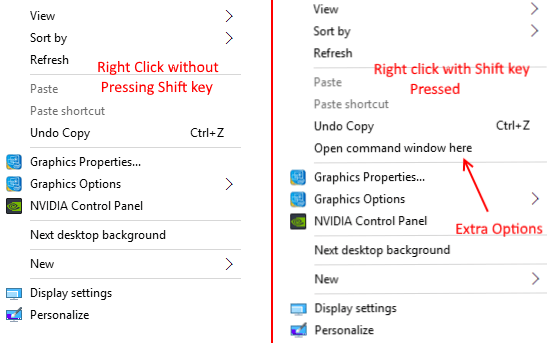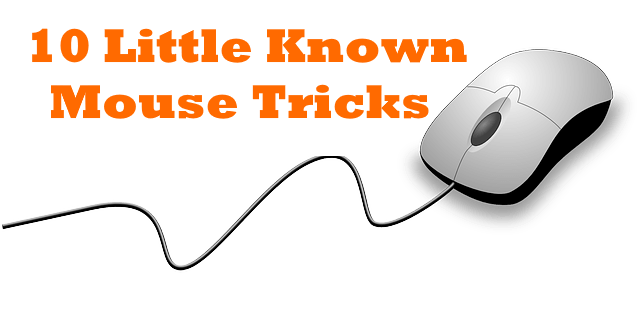Oleh Admin
Trik mouse yang kurang dikenal dan cara menggunakannya
Sebagian besar dari kita pengguna Windows menemukan penggunaan mouse yang sederhana dan umum- seperti menggunakan tombol kiri mouse untuk mengklik dan pilih, tombol kanan mouse untuk membuka menu konteks dan kotak opsi, dan tombol gulir untuk bergerak ke atas atau ke bawah a halaman. Kami sering tidak mencoba menemukan lebih banyak kegunaan untuk mouse daripada ini, meskipun sejujurnya, mouse sama bagusnya dengan papan ketik untuk menggunakan pintasan keren yang menghemat banyak tenaga dan waktu. Artikel ini berbagi dengan Anda beberapa mouse mudah Trik bahwa Anda mungkin atau mungkin tidak tahu, tetapi yang pasti akan menguntungkan Anda:
Baca baca :101 Peretasan Teknologi yang sama sekali tidak Anda sadari
- Shift+ tombol kiri mouse untuk memilih teks: Kita semua tahu bahwa kita dapat memilih bagian teks hanya dengan menahan tombol kiri mouse ke bawah dan menyeretnya ke seluruh teks yang kita inginkan. Tetapi opsi yang lebih keren adalah klik kiri pada karakter pertama dari bagian yang ingin Anda sorot, lalu tahan tombol Shift ke bawah dan klik kiri karakter terakhir. Misalnya, jika Anda ingin memilih sepotong teks yang dimulai dengan kata "Windows" dan diakhiri dengan "pengguna", klik kiri pada "W", tahan tombol Shift ke bawah, dan klik kiri pada "r".
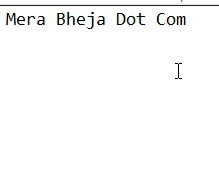
- Ctrl+tombol kiri mouse untuk memilih beberapa item: Gunakan tombol Ctrl untuk memilih berbagai item dalam folder sekaligus. Anda juga dapat menggunakannya untuk memilih bagian kecil teks yang terletak di, katakanlah, kalimat yang berbeda dalam dokumen. Untuk memilih item dalam folder, tahan tombol Ctrl sambil menggunakan tombol kiri mouse untuk mengklik item. Untuk memilih potongan teks, tahan tombol Ctrl sambil menggunakan tombol kiri mouse untuk memilih teks yang diinginkan.
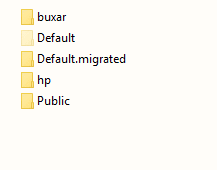
- Memilih teks secara vertikal: Anda juga dapat memilih teks secara vertikal menggunakan tombol Alt. Pilih teks menggunakan tombol kiri mouse dan tekan tombol Alt untuk melakukan ini. Trik ini berfungsi di dokumen, tetapi tidak di halaman web online.
- Memindahkan/menyalin item: Anda dapat memilih sepotong teks dan drag and drop ke lokasi yang diinginkan. Klik kanan di tempat itu. Anda kemudian dapat memilih dari opsi yang diberikan di menu konteks, "Pindahkan ke sini", "Salin di sini", "Tautkan di sini", untuk memindahkan teks ke bagian khusus ini, cukup salin di sini, atau bahkan tautkan.
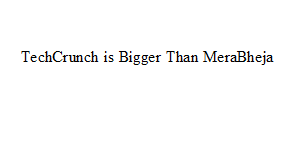
- Anda juga dapat menggunakan Tombol Shift + tombol kiri mouse untuk memindahkan item ke tempat lain dengan drag and drop. Demikian pula, Ctrl +tombol kiri mouse akan membantu Anda menyalin item dengan drag and drop.
- Trik tombol gulir: Anda dapat menggunakan tombol Gulir di tengah mouse untuk menggulir otomatis. Jika Anda menelusuri halaman atau dokumen yang panjang, dan Anda ingin melompat ke bagian tertentu, atau hanya bosan menggulir secara manual, cukup klik tombol gulir pada bilah gulir untuk menggulir halaman ke bawah dengan cepat dan secara otomatis. Klik tombol kiri mouse untuk berhenti.
- Membuka tautan di tab baru: Jika Anda memiliki sejumlah tautan yang perlu Anda buka, tetapi tidak ingin mengatur secara manual untuk membukanya - belum lagi kerepotan tautan terbuka di tab yang sama dalam beberapa kasus- Anda dapat menahan tombol Ctrl dan menggunakan tombol kiri mouse untuk memilih tautan yang Anda ingin. Semuanya akan terbuka di tab baru.
- Untuk memperbesar atau memperkecil pada Windows: Anda dapat menggunakan mouse jika ingin memperbesar atau memperkecil layar. Terkadang Anda mungkin menemukan tulisan kecil yang tidak dapat diperbesar oleh browser, atau detail yang terlalu besar yang dapat Anda lakukan dengan melihat yang lebih kecil versi- dalam hal ini, menekan Ctrl dan menggulir ke atas akan membuat Windows memperbesar, dan menggunakan Ctrl dan menggulir ke bawah akan membuatnya memperbesar di luar.
- Klik dua kali untuk menutup atau memaksimalkan: Anda dapat dengan mudah memaksimalkan jendela menggunakan mouse. Mengklik dua kali pada bilah judul akan memaksimalkan jendela yang diperlukan, atau memulihkannya. Untuk menutup jendela, seperti dokumen Word, atau aplikasi apa pun yang berjalan dengan logo Windows di tepi kiri atas, klik dua kali logo tersebut.
- Tombol Shift untuk menu konteks opsi tersembunyi: Gunakan tombol Shift untuk memperluas menu konteks. Tekan dan tahan tombol Shift dan klik kanan untuk mendapatkan menu konteks. Versi yang diperluas ini akan memiliki lebih banyak opsi karena Anda biasanya harus memperluas menu asli untuk, karenanya menghemat beberapa masalah yang datang karena harus membuat banyak klik. Ini adalah opsi tersembunyi yang dapat Anda akses sekarang hanya dengan satu klik dan menekan tombol Shift.
Lihat sendiri dengan klik kanan pada desktop dengan dan tanpa tombol shift.